一、创建一个新的产品

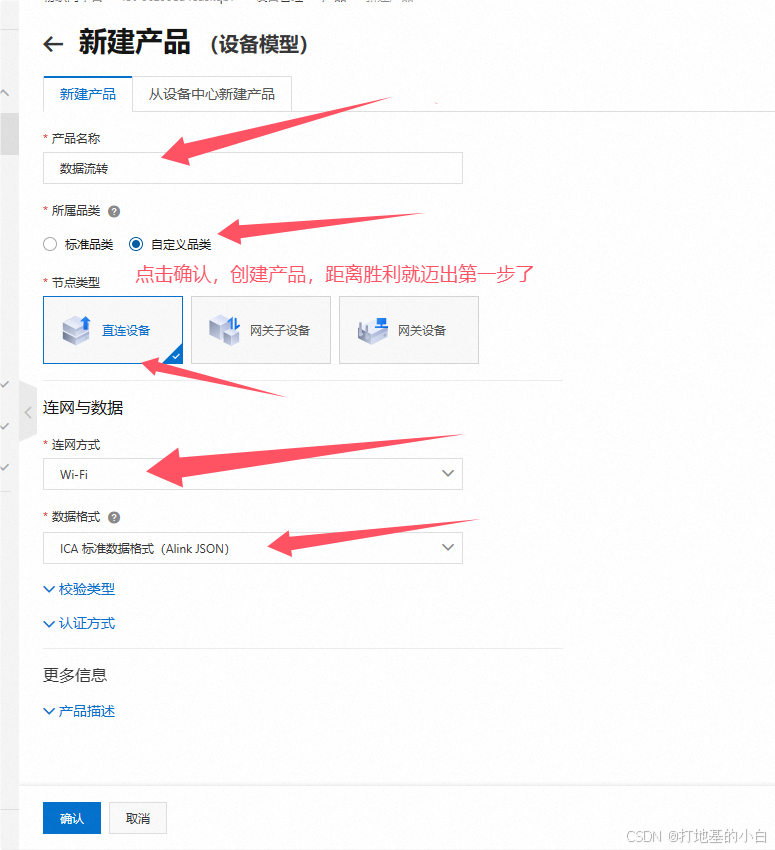
创建两个设备:一个用于stm32端连接并动态上传数据,一个用于上位机端订阅获取数据
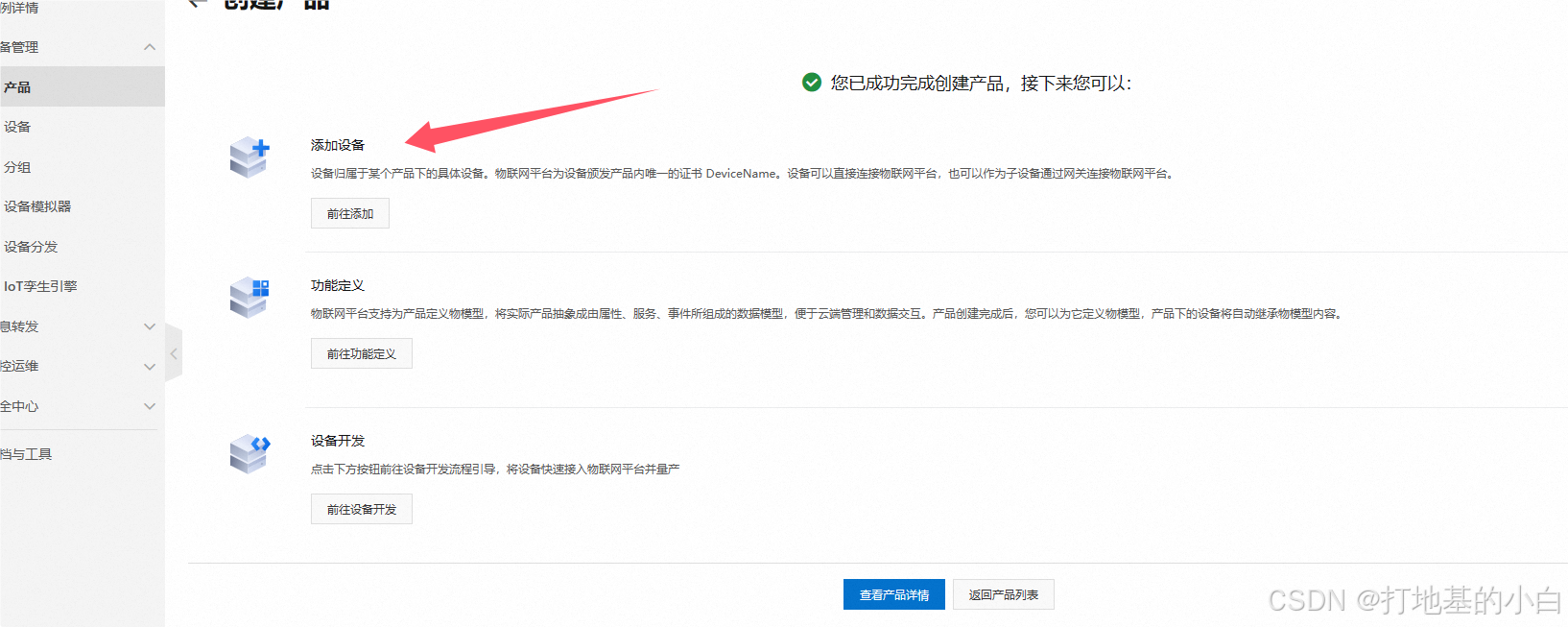

添加功能,也就是物模型的的标签,这里根据自己在设计过程中需要的标签,自由设计
我这里定义了两个不同数据类型的功能标签

自定义一个Topic主题,用来后面进行消息转运
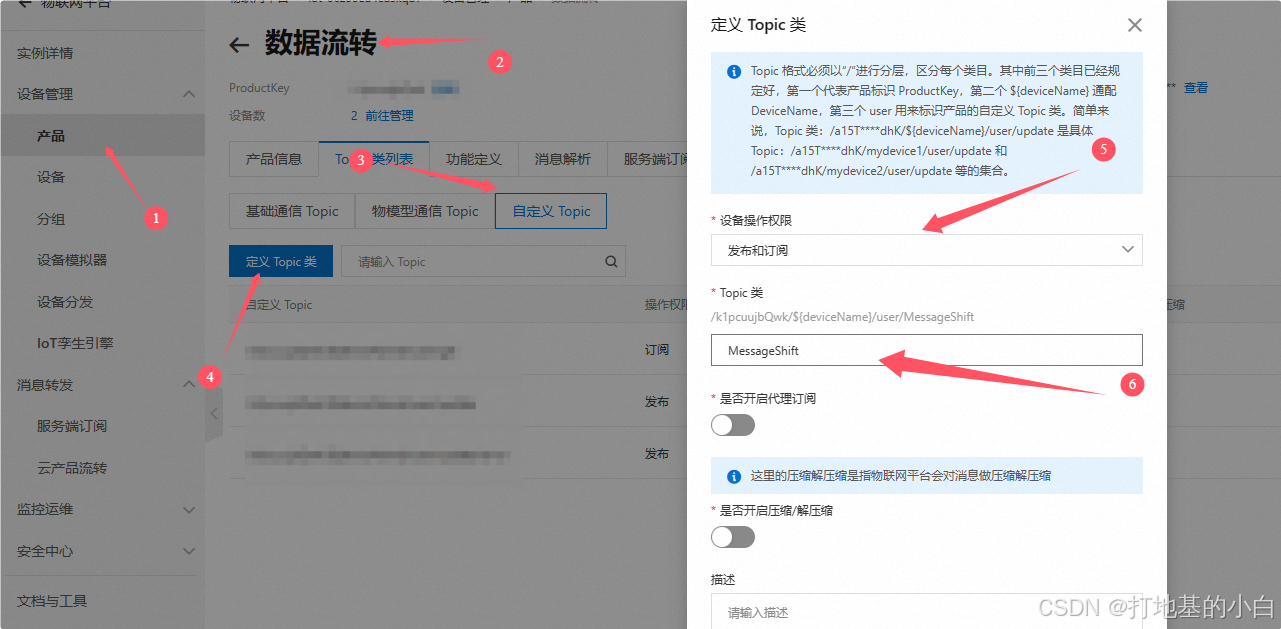
点击消息转发中的云产品流转:将两个设备间的消息进行流转,实现下位机上传的数据可以通过云端发送的上位机
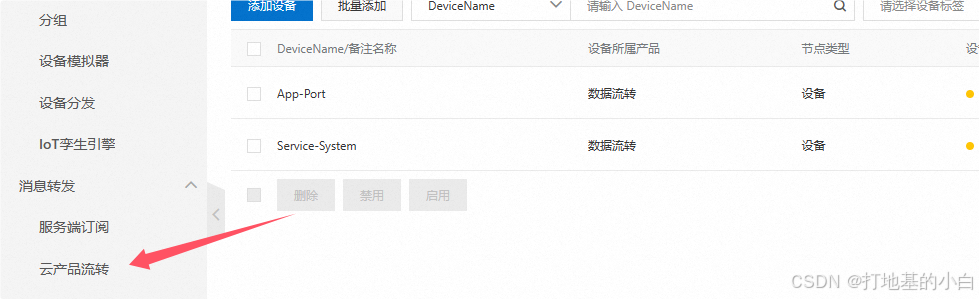
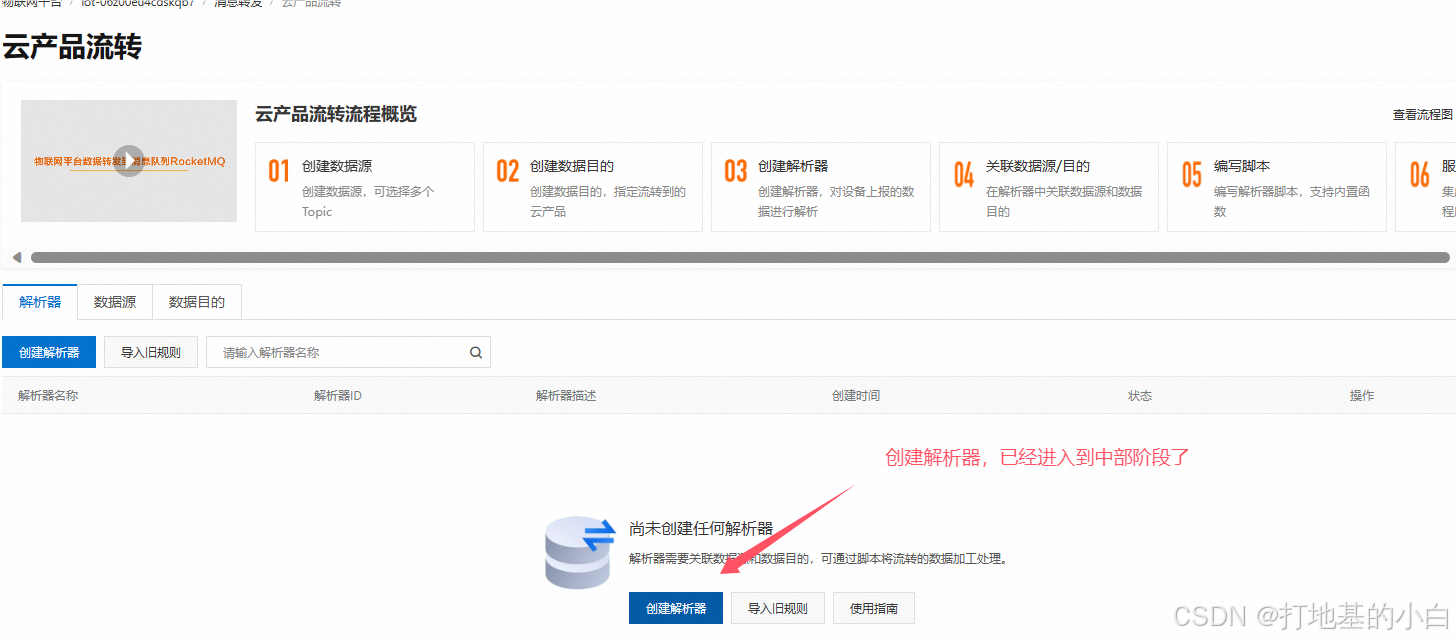

创建数据源后,在数据源内,创建一个Topic,设备选择用于与下位机相连的
 创建数据目的
创建数据目的
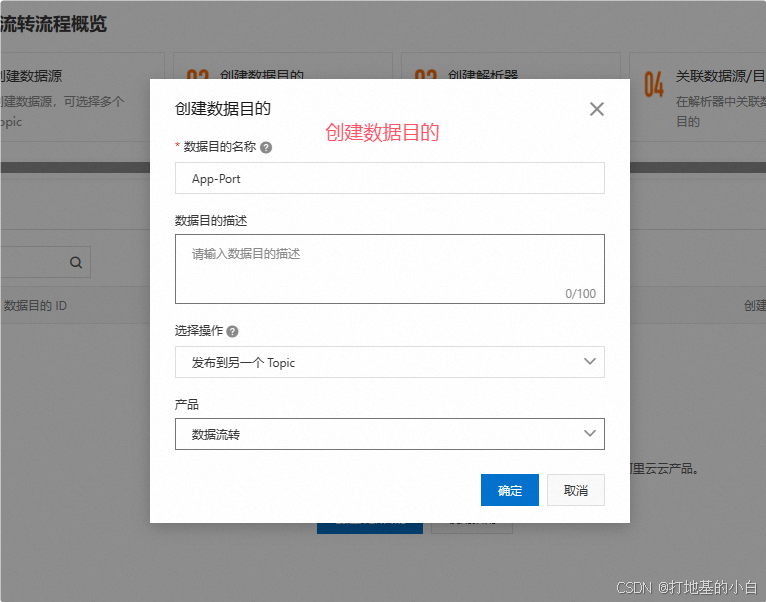
数据目的中的这个数字后面编写解析器的时候会用到

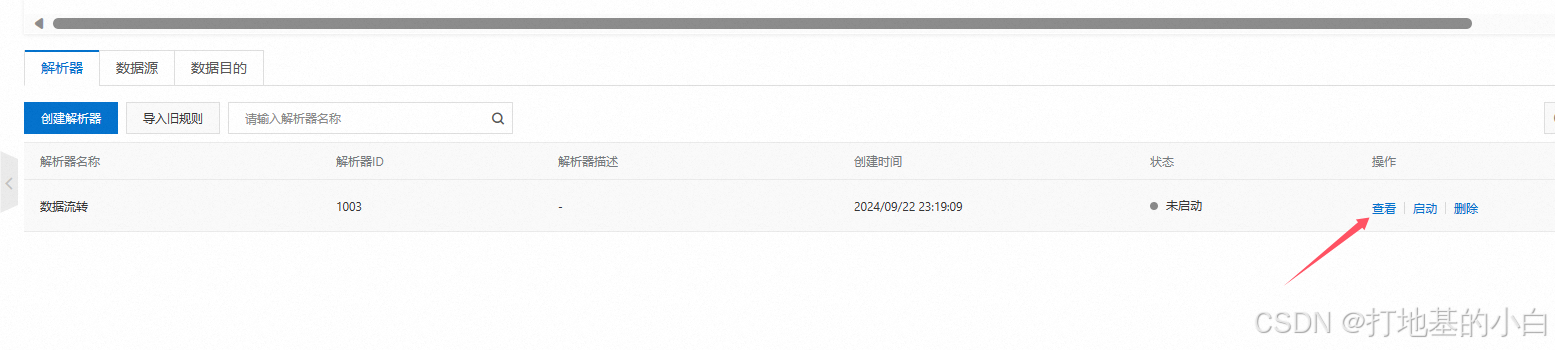



编辑完一定要点发布,不发布是没用的,切记切记
cpp
// 草稿页为空时,进入草稿页会生成默认脚本
// 如果默认脚本自动保存过,继续绑定数据目的,默认脚本不会自动更新
// 此时清空脚本并保存之后,重新进入草稿页即可重新生成包含最新数据目的的默认脚本
// 设备上报数据内容,json格式
var data = payload('json');
// 流转到另一个Topic
writeIotTopic(1004, "/" + productKey() + "/" + deviceName() + "/user/get", data);最后不要忘记启动

二、测试验证环节
测试要点:
手机端订阅服务端
消息流转,从服务端到手机端
服务器端是发送端,手机端是接收端
设备模拟器验证
启动两个设备模拟器,分别对两个设备进行模拟
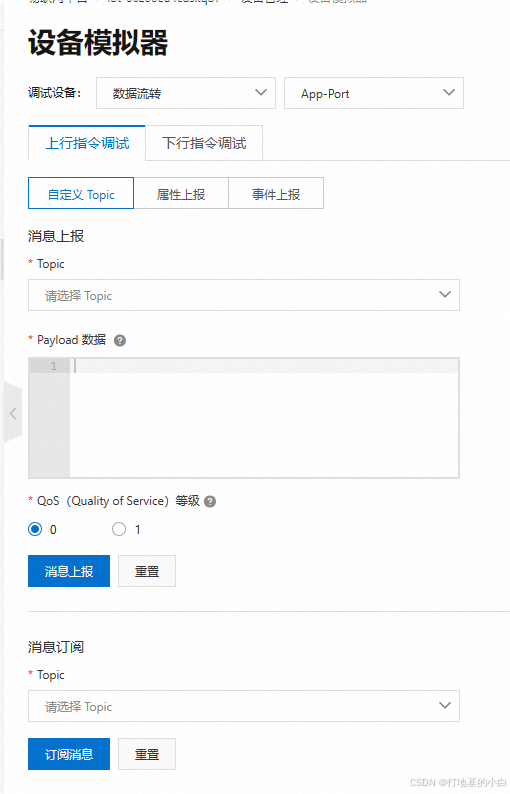
手机端订阅之前新建的Topic,并点击订阅,一定要订阅,要不然不会流转
服务端发送消息,
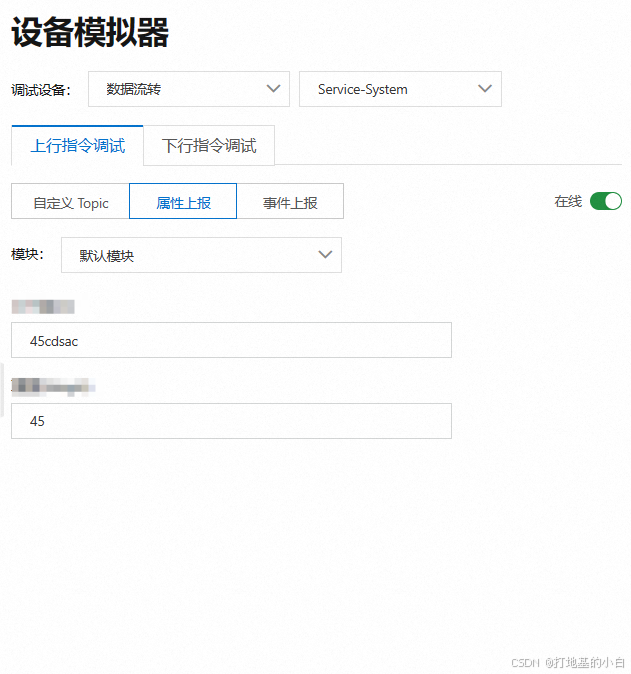
服务端旁边的日志出现和下面类似的编码。
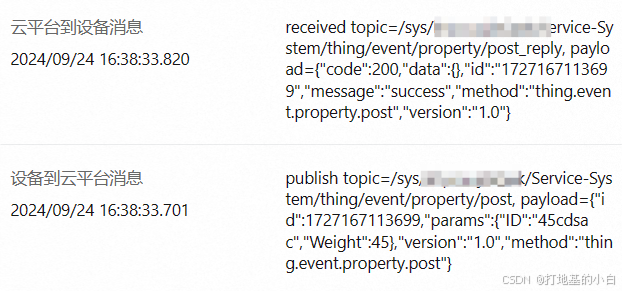
接下来去看APP端,会发现APP端出现了如同下面的类似编码,则代表云流转设置成功。

三、更新声明
上面的部分完成后,就可以去设计下位机和上位机了,下位机订阅服务端,上位机订阅手机端
我后续还会继续更新下位机和上位机,大家持续关注即可
这篇文章中定义的标签,大家根据自己需要建立。
然后文章名字是三部曲的二,但是我还没写一,因为我觉的这个可以用作所有需要数据上传云端项目的第二步。
QT程序端
